Een curriculum vitae voorbeeld vind je hier. Maak je eigen template cv. Je bepaalt dan zelf welke informatie je waar zet en je kunt aan je werkgever meteen laten zien dat je in Word kunt werken.
Curriculum vitae voorbeeld
- Zoek eerst een aantal toffe voorbeelden op het internet als inspiratiebron
- Schets op papier de blokken die jij wil overnemen
- Open je Word
Je eigen template cv in Word maken
Laat de eerste lijn open. Zo kun je later beslissen of je op deze lijn nog iets schrijft over de ganse breedte van het blad.
De meeste template cv’s hebben 2 kolommen. De eerste kolom is een derde van de pagina, de tweede kolom beslaat twee derde van het blad.
Klik bovenaan op invoegen tabel. Kies een tabel met 3 kolommen.

Vervolgens selecteer je de tweede en derde kolom. Klik op je rechter muisknop. Selecteer cellen samenvoegen.

Zet je cursus in 1 van de 2 kolommen van de cv en druk op enter. Je template cv groeit.
Wil je een achtergrondkleur gebruiken voor een van de blokken? Klik dan in het lint op start, kies voor de verfpot en kies je kleur.
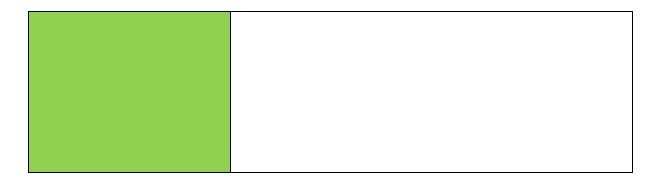
Je achtergrond is nu klaar.
Je header en footer in je curriculum vitae voorbeeld maken
Je maakt je header door in het lint te klikken op invoegen en vervolgens voor koptekst te kiezen. Je kunt hier bijvoorbeeld schrijven: CV secretaresse gevolgd door je naam.
Op dezelfde manier maak je de footer. Je kiest in het lint voor invoegen en voettekst. In de voettekst plaats je bijvoorbeeld je naam en voornaam, adres, telefoonnummer, e-mailadres, geboortedatum, rijbewijs..
Het voordeel van te werken met een header en footer is wanneer je cv 2 pagina’s is. Op deze manier staan je gegevens meteen op de 2 pagina’s.
Foto en sterren invoegen
Je foto invoegen doe je door in het lint te kiezen voor invoegen en afbeelding. Als je foto te groot is, kun je deze verkleinen door met je muis op de foto te klikken en de hoeken naar elkaar toe te schuiven.
In template cv’s zie je dat de linkerkolom vaak opgevuld wordt met sterretjes om je competenties weer te geven. Je schrijft dan bijvoorbeeld niet meer: Nederlands zeer goed maar je zet bij Nederlands 3 sterretjes. Deze sterretjes vind je opnieuw in het lint, invoegen en kies voor vormen. Je kunt daarna de kleur en de grootte veranderen.
(lees verder onder afbeelding)
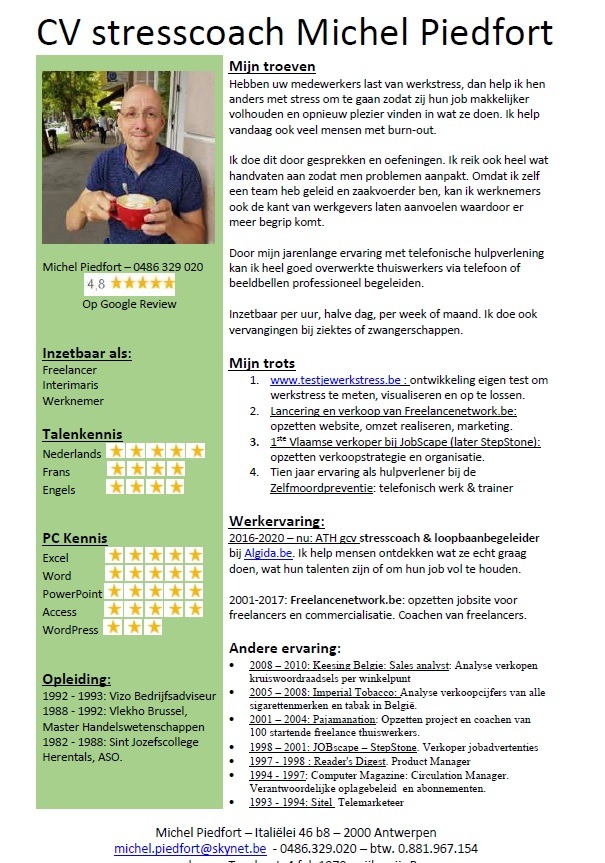
Nog enkele praktische tips:
- Zorg voor evenwicht tussen de linker- en rechterkolom. Vul beide kolommen op zodat je een witte linkerkolom vermijdt
- Beperk je cv tot maximum 2 pagina’s
- Zet de belangrijkste informatie zo hoog mogelijk want je cv krijgt amper 6 seconden aandacht
- Je vindt meer tips in onze blog cv tips
- Bewaar je cv daarna in Word en verstuur je cv in .pdf naar bedrijven
- Verfraai je cv door verschillende lettertypes en lettergroottes uit te proberen
Het voordeel van een eigen template cv
Met een eigen template cv in Word bepaal je zelf welke informatie je waar zet. De lay-out van heel wat template cv's op het internet is vaak niet aanpasbaar. Bij veel template cv's verspringen de blokken van zodra je veranderingen aanbrengt.
Vind je een eigen cv maken toch te veel gedoe, steek je licht dan eens op op Sollicitatiebijbel.nl
